Excel上机操作练习题
excel上机操作考试题「附答案」

excel上机操作考试题「附答案」excel上机操作考试题「附答案」一、操作题1、要求:在当前工作表中,插入符号:wingdings 中的“电话”。
答:点插入,点符号,在符号对话框中字体右边的三角点一下,选择“wingdings”把里面的“电话图表”选中,点插入。
完成2、要求:修改当前链接到D:\1.jpg,并跟踪新链接。
答:点右键,点编辑超连接,在查找范围右边的三角点一下,选择本地磁盘D,在下面的方框中选择1.jpg 文件,点确定,后点右键,点打开超链接。
完成3、要求:通过任务窗格,在当前工作表上,插入OFFICE 收藏集标志中的第一张画(最小化剪辑器窗口)。
答:点右边的开始工作,选择剪贴画,点对话框下面的“管理剪辑”,点OFFICE 收藏集,点标志,用鼠标右键把右边的第一个图标复制(或首先选中第一个图标,点编辑,点复制)后,点最小化图表(这个图表),点右键粘贴(或点编辑,点粘贴)。
完成4、要求:在当前工作表中,插入符号③。
答:点插入,点特殊符号,选择数字序号,把里面的③选中,点确定,完成5、要求:在当前工作表上,插入D 盘“我的图片”文件夹中名为:broad.jpg 的图形文件。
答:点插入,点图片,点来自文件,点图片收藏的右边的三角,选中本地磁盘D,选中“我的图片”打开,选中“broad.jpg”打开。
完成6、要求:插入艺术字,样式为第三行第一种,内容为:计算机考试,隶书,40 号,倾斜。
答:点插入,点图片,点艺术字,出现艺术字对话框,选择“第三行第一种”,点确定,在字体中选择“隶书”在字号中选择40,在点文字右边的这个图标,在文字中输入“计算机考试”,点确定。
完成7、要求:将当前文字链接到“我的'文档”中的“成绩表.xls”,并跟踪超链接。
答:点插入,点超链接,(或点右键,点超链接)在对话框中选择“成绩表.xls”,点确定,后在文字上面点一下。
完成8、要求:将当前单元格的文字链接到:,并跟踪超链接。
Excel上机操作练习题-46题

Excel 操作习题1题:如下图所示,请写出将该段内容转换为表格的操作步骤。
答:(1)选中这六行文本;(2)选择“表格”菜单中的“转换”下的“文本转换成表格…”;(3)在弹出的“将文字转换成表格”对话框中,将“表格尺寸”的行数设为6行,列数设为6列,将“文字分隔位置”选为“逗号”;(4)点击“确定”按钮即可。
2题:根据下面的表格计算每个人的绩效工资,绩效工资=基本工资*3÷7计算。
要求写出操作步骤。
所有数值型计算结果显示为人民币符号并保留两位小数。
答: (一)计算绩效工资 (1)选中D3单元格;(2)输入公式“=C3*3/7”,按回车键,就计算出了职工号为001的绩效工资;ABCD1 个人工资月报表2 职工号 姓名 基本工资 绩效工资3 001 王平 450.04 002 李丽 600.05 003 沈易 480.0 6004张洪奇550.00(3)选中D3单元格,拖动填充柄至D6单元格,就计算出了各职工的绩效工资。
(二)所有数值型计算结果显示为人民币符号并保留两位小数(1)选中C3到D6单元格。
(2)选取“格式”菜单,在弹出的子菜单项中选取“单元格”菜单。
(3)在弹出的“单元格格式”对话框中,选中“数字”选项卡,在“分类”选项中选择“货币”,并在“货币符号”下拉选项中选择人民币符号¥ ,在小数位数后的选项中选取2位值。
最后按“确定”按钮即可。
3题:根据下面的表格要求写出操作步骤。
(1)计算每个人的绩效工资,绩效工资=基本工资*1.2计算。
(2)设置表格的行高30;(3)设置所有内容水平对齐为左对齐、垂直对齐为居中。
答:(一)计算绩效工资(1)选中D3单元格;(2)输入公式“=C3*1.2”,按回车键,就计算出了职工号为001的绩效工资;(3)选中D3单元格,拖动填充柄至D6单元格,就计算出了各职工的绩效工资。
(二)设置表格的行高30(1)选中A1到D6单元格。
(2)选取“格式”菜单,在弹出的菜单项中选取“行”菜单及下级菜单“行高”。
excel上机考试题及答案一级

excel上机考试题及答案一级一、选择题(每题2分,共20分)1. 在Excel中,以下哪个函数用于计算一组数值的平均值?A. SUMB. AVERAGEC. MAXD. MIN答案:B2. 如果要在Excel中筛选出某列中大于特定值的数据,应该使用哪个功能?A. 排序B. 筛选C. 查找D. 替换答案:B3. Excel中,以下哪个快捷键用于复制选定的单元格?A. Ctrl+CB. Ctrl+VC. Ctrl+XD. Ctrl+Z答案:A4. 在Excel中,如何快速填充一系列连续的数字?A. 使用“填充”菜单中的“序列”B. 使用“填充”菜单中的“向下”C. 使用“填充”菜单中的“向上”D. 使用“填充”菜单中的“向左”答案:A5. Excel中,以下哪个功能可以用于插入一个图表?A. 插入B. 格式C. 数据D. 视图答案:A6. 在Excel中,如何将一列数据转换为行数据?A. 使用“转置”功能B. 使用“排序”功能C. 使用“筛选”功能D. 使用“查找”功能答案:A7. Excel中,以下哪个函数用于计算一组数值的最大值?A. SUMB. AVERAGEC. MAXD. MIN答案:C8. 在Excel中,如何快速选择整个工作表?A. 点击左上角的角落B. 点击任意单元格,然后按Ctrl+AC. 点击任意单元格,然后按Ctrl+CD. 点击任意单元格,然后按Ctrl+V答案:B9. Excel中,以下哪个函数用于计算一组数值的总和?A. SUMB. AVERAGEC. MAXD. MIN答案:A10. 在Excel中,如何将选定的单元格区域设置为公式?A. 在公式栏输入公式后按Enter键B. 在公式栏输入公式后按Ctrl+Enter键C. 在公式栏输入公式后按Tab键D. 在公式栏输入公式后按Shift+Enter键答案:A二、操作题(每题10分,共40分)1. 打开Excel,创建一个新的工作簿,并在A1单元格输入“姓名”,在B1单元格输入“年龄”,在C1单元格输入“部门”。
Excel上机操作练习题
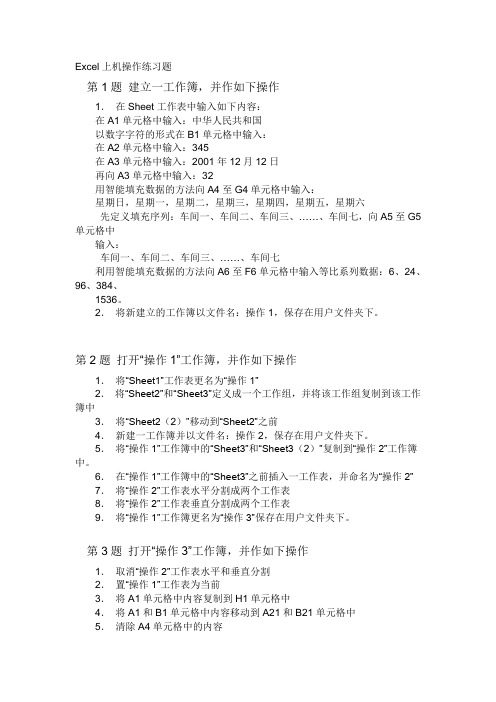
Excel上机操作练习题第1题建立一工作簿,并作如下操作1.在Sheet工作表中输入如下内容:在A1单元格中输入:中华人民共和国以数字字符的形式在B1单元格中输入:在A2单元格中输入:345在A3单元格中输入:2001年12月12日再向A3单元格中输入:32用智能填充数据的方法向A4至G4单元格中输入:星期日,星期一,星期二,星期三,星期四,星期五,星期六先定义填充序列:车间一、车间二、车间三、……、车间七,向A5至G5单元格中输入:车间一、车间二、车间三、……、车间七利用智能填充数据的方法向A6至F6单元格中输入等比系列数据:6、24、96、384、1536。
2.将新建立的工作簿以文件名:操作1,保存在用户文件夹下。
第2题打开“操作1”工作簿,并作如下操作1.将“Sheet1”工作表更名为“操作1”2.将“Sheet2”和“Sheet3”定义成一个工作组,并将该工作组复制到该工作簿中3.将“Sheet2(2)”移动到“Sheet2”之前4.新建一工作簿并以文件名:操作2,保存在用户文件夹下。
5.将“操作1”工作簿中的“Sheet3”和“Sheet3(2)”复制到“操作2”工作簿中。
6.在“操作1”工作簿中的“Sheet3”之前插入一工作表,并命名为“操作2”7.将“操作2”工作表水平分割成两个工作表8.将“操作2”工作表垂直分割成两个工作表9.将“操作1”工作簿更名为“操作3”保存在用户文件夹下。
第3题打开“操作3”工作簿,并作如下操作1.取消“操作2”工作表水平和垂直分割2.置“操作1”工作表为当前3.将A1单元格中内容复制到H1单元格中4.将A1和B1单元格中内容移动到A21和B21单元格中5.清除A4单元格中的内容6.清除B4单元格中的格式7.在第4行之前插入一空行8.在第4列之前插入一空列9.在第B5单元格上方插入一空单元格10.在第C5单元格左方插入一空单元格11.将第5行删除12.将第5列删除13.将C5单元格删除14.将表中的“车间”全部改为“工厂”15.将“操作3”工作簿更名为“操作4”保存在用户文件夹下。
EXCEL上机训练操作题
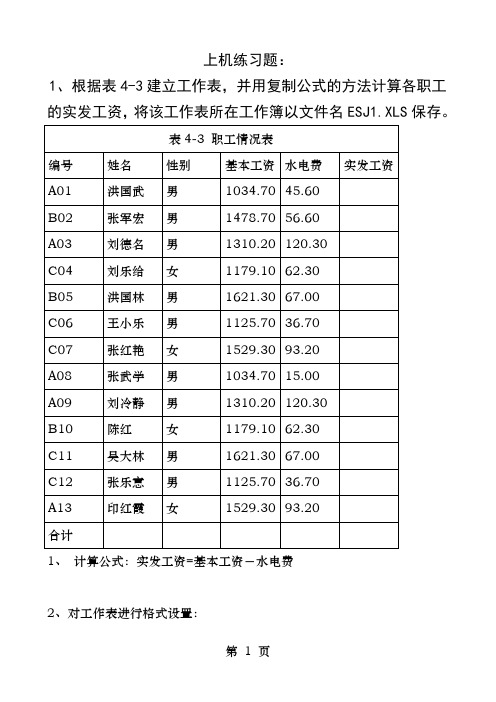
上机练习题:1、根据表4-3建立工作表,并用复制公式的方法计算各职工的实发工资,将该工作表所在工作簿以文件名ESJ1.XLS保存。
1、计算公式:实发工资=基本工资-水电费2、对工作表进行格式设置:(1)设置纸张大小为B5,方向为纵向,页边距为2厘米;(2)将“基本工资”与“水电费”的数据设置为整数;(3)设置标题的字号为18,字体为黑体,颜色为深绿,对齐选合并单元格,垂直、水平均为居中;(4)设置各列的宽度,要求:A列为6,B列为9,C为6,D、E、F、列为11;(5)设置表头文字的格式为:16号常规楷体,垂直与水平均居中,行高27,底纹为黄色。
3、对第一题建立的工作表进行以下操作:(1)在表中增加“补贴”、“奖金”与“科室”三列补贴=水电费+45奖金=(基本工资/800)*8+水电费(2)用函数统计基本工资、水电费、补贴与奖金的合计与平均;(3)用函数求出水电费的最高值与最低值;(4)用函数从编号中获得每个职工的科室,计算方法:编号中的第一个字母表示科室,A—基础室,B—计算机室,C—电子室.=IF(LEFT(B18,1)="A","基础室",IF(LEFT(B18,1)="B","计算机室",IF(LEFT(B18,1)="C","电子室","")))其中,B18为编号列的第一个单元格)4、对表4-3进行以下操作:(1)将“职工情况表”复制到新的工资表中,命名为“一月工资”:(2)按基本工资进行排序,要求低工资在前;(3)分别计算男、女职工的平均基本工资;(5)显示水电费超过65元的男职工记录;(6)统计补贴在110元以上并且奖金在80以上职工的人员;(7)用分类汇总统计各种职称的平均水电费、平均应发工资、平均基本工资;5、用表4-4数据建立工作表,将工作表所在工作簿以文件名ESJ2.XLS 保存。
excel上机考试题库及答案

excel上机考试题库及答案Excel上机考试题库及答案1. 如何在Excel中创建一个新的工作簿?答案:在Excel中创建一个新的工作簿,可以通过点击“文件”菜单,然后选择“新建”,接着在弹出的窗口中选择“空白工作簿”或“使用模板”来创建。
2. 描述如何在Excel中选择多个不连续的单元格。
答案:在Excel中选择多个不连续的单元格,首先点击第一个单元格,然后按住Ctrl键,接着点击其他想要选择的单元格。
3. 请解释Excel中绝对引用和相对引用的区别。
答案:在Excel中,绝对引用是指单元格引用不会随着公式的复制而改变,其表示方式是在列字母和行号前加上美元符号($)。
相对引用则是指单元格引用会随着公式的复制而相对改变,其表示方式是直接使用列字母和行号。
4. 如何在Excel中快速填充一系列连续的数字?答案:在Excel中快速填充一系列连续的数字,可以先输入起始数字,然后选中该单元格,将鼠标光标移动到单元格右下角,当光标变成十字形时,按住鼠标左键向下拖动即可自动填充连续的数字。
5. 描述如何使用Excel的VLOOKUP函数。
答案:在Excel中使用VLOOKUP函数,首先需要确定查找列,然后输入函数公式:VLOOKUP(lookup_value, table_array, col_index_num, [range_lookup])。
其中,lookup_value是查找值,table_array是查找范围,col_index_num是返回值所在的列数,[range_lookup]是一个可选参数,用来指定是否需要精确匹配。
6. 如何在Excel中设置单元格的格式?答案:在Excel中设置单元格的格式,可以通过选中单元格,然后右键点击选择“设置单元格格式”,在弹出的对话框中选择相应的格式选项,如数字、货币、日期等,最后点击“确定”完成设置。
7. 请解释Excel中的数据筛选功能。
答案:Excel中的数据筛选功能允许用户根据特定条件对数据进行筛选,以便只显示符合这些条件的数据。
excel上机考试题及答案

excel上机考试题及答案考试题:一、单选题(每题2分,共30题,共60分)1. Excel是下列哪个软件的一部分?A. Microsoft OfficeB. Adobe PhotoshopC. Windows操作系统D. Google Chrome2. 在Excel中,单元格的交叉点被称为:A. 行B. 列C. 电子表格D. 单元格3. 在Excel中,可以通过哪个功能筛选和过滤数据?A. 排序B. 剪切C. 复制D. 粘贴4. 下列哪个是Excel中的数学函数?A. SUMB. CONCATENATEC. IFD. VLOOKUP5. 在Excel中,可以使用哪个功能快速填充数据序列?A. 自动筛选B. 自动汇总C. 自动填充D. 自动排序二、填空题(每题2分,共10题,共20分)1. 在Excel中,要输入公式或函数,需要使用________符号开头。
2. 在Excel中,通过按下________键可以复制上方单元格的格式。
3. 使用函数“AVERAGE(A1:A10)”可以求一组数据的________值。
4. 在Excel中,可以使用条件格式来对单元格中的数据进行________处理。
5. 在Excel中,使用“$”符号可以锁定单元格的________或者列,方便填充公式。
三、简答题(每题10分,共5题,共50分)1. 请简要说明Excel中的图表功能,并列举一个常用的图表类型。
2. 在Excel中,如何进行数据排序操作?请列出步骤。
3. 请解释什么是Excel中的相对引用和绝对引用,并举例说明。
4. 在Excel中,如何使用筛选功能对数据进行筛选?请列出步骤。
5. 请简述Excel中的数据透视表功能,并说明其作用和使用方法。
考试答案:一、单选题(每题2分,共30题,共60分)1. A2. D3. A4. A5. C6. B7. B8. D9. C10. D12. C13. B14. D15. D16. C17. A18. B19. D20. A21. C22. B23. C24. D25. A26. D27. C28. B29. D二、填空题(每题2分,共10题,共20分)1. "="2. Ctrl + D3. 平均4. 条件格式5. 行三、简答题(每题10分,共5题,共50分)1. Excel中的图表功能可以将数据以图像的形式展示,提供直观的数据分析效果。
excel上机考试题及答案

excel上机考试题及答案1. 打开Excel软件,创建一个新的工作簿。
答案:点击Excel软件图标,选择“新建”选项,然后点击“空白工作簿”。
2. 在工作表中输入以下数据:A1: 姓名,B1: 年龄,C1: 性别A2: 张三,B2: 25,C2: 男A3: 李四,B3: 30,C3: 女答案:在A1单元格输入“姓名”,B1单元格输入“年龄”,C1单元格输入“性别”。
接着在A2单元格输入“张三”,B2单元格输入“25”,C2单元格输入“男”。
同样方法输入A3、B3、C3单元格的数据。
3. 利用公式计算每个人的年龄,并把结果放在D列。
答案:在D2单元格输入公式`=B2`,然后向下拖动填充柄至D3单元格。
4. 将A1:C3区域的数据进行排序,按照年龄升序排列。
答案:选中A1:C3区域,点击“数据”选项卡中的“排序”按钮,选择“年龄”作为排序依据,并设置为升序。
5. 在E1单元格中输入公式,计算男性人数。
答案:在E1单元格输入公式`=COUNTIF(C1:C3,"男")`。
6. 在F1单元格中输入公式,计算女性的平均年龄。
答案:在F1单元格输入公式`=AVERAGEIF(C1:C3,"女",B1:B3)`。
7. 将工作表命名为“学生信息表”。
答案:点击工作表标签,右键选择“重命名”,输入“学生信息表”。
8. 保存工作簿为“学生信息.xlsx”。
答案:点击“文件”选项卡,选择“另存为”,在保存类型中选择“Excel工作簿(*.xlsx)”,输入文件名“学生信息.xl sx”,选择保存位置后点击“保存”。
请检查以上操作是否已正确完成,确保所有数据和公式无误,然后提交你的工作簿。
excel上机考试题成绩表及答案

excel上机考试题成绩表及答案一、选择题(每题2分,共10分)1. Excel中,下列哪个函数用于计算一组数值的平均值?A. SUMB. AVERAGEC. MAXD. MIN答案:B2. 在Excel中,如何快速填充一系列连续的数字?A. 使用“粘贴特殊”功能B. 使用“序列”功能C. 拖动填充柄D. 手动输入每个单元格答案:C3. Excel中,哪个键用于复制选定单元格的值?A. Ctrl + CB. Ctrl + VC. Ctrl + XD. Ctrl + Z答案:A4. 在Excel中,如何将一列数据转换为行数据?A. 使用“转置”功能B. 使用“排序”功能C. 使用“筛选”功能D. 使用“查找和替换”功能答案:A5. Excel中,如何设置单元格的边框?A. 选择单元格,然后在“开始”选项卡中点击“边框”按钮B. 选择单元格,然后在“插入”选项卡中点击“边框”按钮C. 选择单元格,然后在“页面布局”选项卡中点击“边框”按钮D. 选择单元格,然后在“公式”选项卡中点击“边框”按钮答案:A二、填空题(每题3分,共15分)1. 在Excel中,要查找特定数据,可以使用___________功能。
答案:查找和替换2. Excel中,___________函数可以返回两个或多个单元格中的最大值。
答案:MAX3. 若要在Excel中插入一个图表,应选择数据范围,然后点击“插入”选项卡中的___________按钮。
答案:图表4. 在Excel中,如果需要对数据进行排序,可以使用“数据”选项卡中的___________功能。
答案:排序5. Excel中,___________函数用于计算一组数值的总和。
答案:SUM三、简答题(每题5分,共10分)1. 描述在Excel中如何设置单元格的字体颜色。
答案:在Excel中,设置单元格的字体颜色可以通过以下步骤完成:首先选择需要更改字体颜色的单元格,然后点击“开始”选项卡,在“字体”组中找到“字体颜色”下拉菜单,选择所需的颜色即可。
excel上机操作试题及答案

excel上机操作试题及答案Excel上机操作试题及答案试题一:基本操作1. 打开Excel,创建一个新的工作簿。
2. 在A1单元格输入文字“姓名”,在B1单元格输入文字“成绩”。
3. 在A2单元格输入文字“张三”,在B2单元格输入数字85。
4. 在A3单元格输入文字“李四”,在B3单元格输入数字90。
5. 将A1:B3的单元格数据合并为一个单元格。
6. 将工作表的列宽设置为20。
7. 将A1:B3的单元格背景颜色设置为黄色。
8. 保存工作簿为“学生成绩表.xlsx”。
答案一:1. 打开Excel应用程序,点击“新建”按钮创建一个新的工作簿。
2. 在A1单元格输入“姓名”,在B1单元格输入“成绩”。
3. 在A2单元格输入“张三”,在B2单元格输入85。
4. 在A3单元格输入“李四”,在B3单元格输入90。
5. 选中A1:B3单元格,点击“合并和居中”按钮。
6. 选中A列和B列,右键点击选择“列宽”,输入20。
7. 选中A1:B3单元格,点击“开始”选项卡下的“填充颜色”按钮,选择黄色。
8. 点击“文件”选项卡,选择“另存为”,输入文件名“学生成绩表.xl sx”,选择保存位置后点击“保存”。
试题二:公式与函数1. 在C1单元格输入文字“平均分”。
2. 在C2单元格使用AVERAGE函数计算B2:B3的平均分。
3. 在C3单元格使用MAX函数找出B2:B3的最大值。
4. 在C4单元格使用MIN函数找出B2:B3的最小值。
5. 在C5单元格使用SUM函数计算B2:B3的总和。
6. 将C1:C5的单元格数据合并为一个单元格。
7. 将C1:C5的单元格背景颜色设置为绿色。
8. 保存工作簿。
答案二:1. 在C1单元格输入“平均分”。
2. 在C2单元格输入公式`=AVERAGE(B2:B3)`。
3. 在C3单元格输入公式`=MAX(B2:B3)`。
4. 在C4单元格输入公式`=MIN(B2:B3)`。
5. 在C5单元格输入公式`=SUM(B2:B3)`。
excel上机试题「附答案」
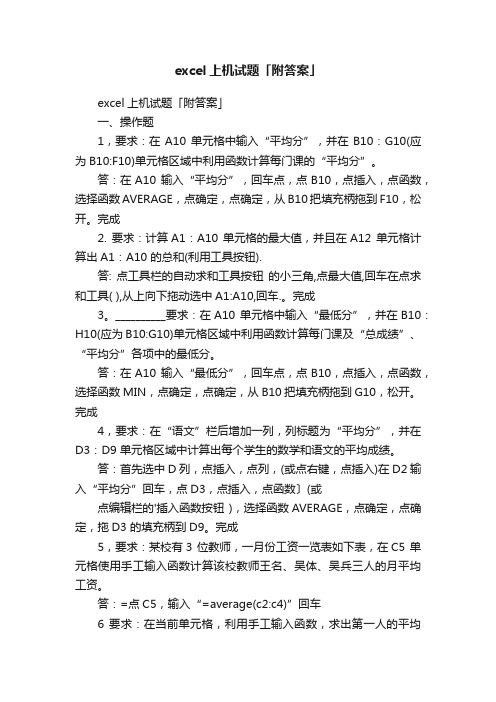
excel上机试题「附答案」excel上机试题「附答案」一、操作题1,要求:在A10 单元格中输入“平均分”,并在B10:G10(应为B10:F10)单元格区域中利用函数计算每门课的“平均分”。
答:在A10 输入“平均分”,回车点,点B10,点插入,点函数,选择函数AVERAGE,点确定,点确定,从B10把填充柄拖到F10,松开。
完成2. 要求:计算A1:A10 单元格的最大值,并且在A12 单元格计算出A1:A10 的总和(利用工具按钮).答: 点工具栏的自动求和工具按钮的小三角,点最大值,回车在点求和工具( ),从上向下拖动选中A1:A10,回车.。
完成3。
__________要求:在A10 单元格中输入“最低分”,并在B10:H10(应为B10:G10)单元格区域中利用函数计算每门课及“总成绩”、“平均分”各项中的最低分。
答:在A10 输入“最低分”,回车点,点B10,点插入,点函数,选择函数MIN,点确定,点确定,从B10 把填充柄拖到G10,松开。
完成4,要求:在“语文”栏后增加一列,列标题为“平均分”,并在D3:D9 单元格区域中计算出每个学生的数学和语文的平均成绩。
答:首先选中D 列,点插入,点列,(或点右键,点插入)在D2 输入“平均分”回车,点D3,点插入,点函数〕(或点编辑栏的'插入函数按钮 ),选择函数AVERAGE,点确定,点确定,拖D3 的填充柄到D9。
完成5,要求:某校有3 位教师,一月份工资一览表如下表,在C5 单元格使用手工输入函数计算该校教师王名、吴体、吴兵三人的月平均工资。
答:=点C5,输入“=average(c2:c4)”回车6 要求:在当前单元格,利用手工输入函数,求出第一人的平均成绩,并填充出所有人的平均成绩。
答:点H3,输入“=average(B3:E3)”回车,拖动H3 的填充柄到H9。
完成7,要求:在当前单元格,利用粘贴函数求出第一人的语文和数学成绩的平均分数。
excel上机考试题和答案
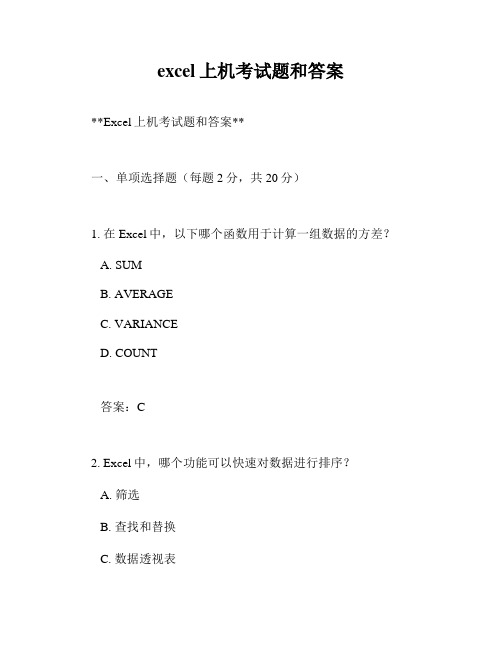
excel上机考试题和答案**Excel上机考试题和答案**一、单项选择题(每题2分,共20分)1. 在Excel中,以下哪个函数用于计算一组数据的方差?A. SUMB. AVERAGEC. VARIANCED. COUNT答案:C2. Excel中,哪个功能可以快速对数据进行排序?A. 筛选B. 查找和替换C. 数据透视表D. 排序答案:D3. 在Excel中,如何插入一个图表?A. 点击“插入”选项卡,然后选择“图表”B. 点击“插入”选项卡,然后选择“图片”C. 点击“插入”选项卡,然后选择“形状”D. 点击“插入”选项卡,然后选择“文本框”答案:A4. Excel中,哪个功能可以合并多个单元格?A. 格式刷B. 查找和选择C. 合并并居中D. 清除答案:C5. 在Excel中,如何快速复制一个单元格的格式到另一个单元格?A. 使用格式刷B. 使用查找和替换C. 使用粘贴特殊D. 使用剪切和粘贴答案:A6. Excel中,哪个函数用于计算一组数据的标准差?A. SUMB. AVERAGEC. STDEVD. COUNT答案:C7. 在Excel中,如何快速填充一个序列?A. 使用自动填充手柄B. 使用查找和替换C. 使用数据透视表D. 使用排序答案:A8. Excel中,哪个功能可以进行数据的分类汇总?A. 数据透视表B. 数据透视图C. 筛选D. 排序答案:A9. 在Excel中,如何设置单元格的边框?A. 使用“开始”选项卡中的“边框”按钮B. 使用“插入”选项卡中的“形状”工具C. 使用“页面布局”选项卡中的“打印区域”工具D. 使用“公式”选项卡中的“名称管理器”答案:A10. Excel中,哪个函数用于计算一组数据的平均值?A. SUMB. AVERAGEC. COUNTD. MAX答案:B二、多项选择题(每题3分,共15分)1. 在Excel中,以下哪些操作可以改变单元格的格式?A. 改变字体大小B. 改变单元格颜色C. 改变单元格边框D. 改变单元格的行高答案:A, B, C2. Excel中,哪些函数可以用来计算一组数据的总和?A. SUMB. AVERAGEC. COUNTD. SUMIF答案:A, D3. 在Excel中,以下哪些操作可以插入一个图片?A. 点击“插入”选项卡,然后选择“图片”B. 点击“插入”选项卡,然后选择“图表”C. 点击“插入”选项卡,然后选择“形状”D. 点击“插入”选项卡,然后选择“文本框”答案:A4. Excel中,哪些功能可以对数据进行筛选?A. 数据透视表B. 筛选C. 查找和替换D. 排序答案:A, B5. 在Excel中,以下哪些操作可以插入一个公式?A. 点击“公式”选项卡,然后选择“插入函数”B. 直接在单元格中输入等号“=”C. 点击“插入”选项卡,然后选择“形状”D. 点击“插入”选项卡,然后选择“文本框”答案:A, B三、判断题(每题1分,共10分)1. 在Excel中,可以通过按“Ctrl+C”复制选中的单元格,然后按“Ctrl+V”粘贴到其他位置。
EXCEL上机操作题
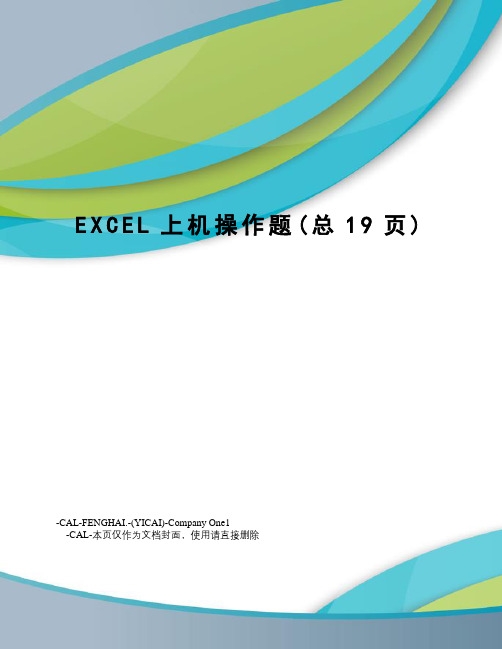
E X C E L上机操作题(总19页) -CAL-FENGHAI.-(YICAI)-Company One1-CAL-本页仅作为文档封面,使用请直接删除Excel 基本操作练习题一、1. 打开工作簿文件(内容如下),将工作表sheet1的A1:C1单元格合并为一个单元格,内容居中,计算"数量"列的"总计"项及"所占比例"列的内容(所占比例=数量/总计),将工作表命名为"人力资源情况表"。
2. 取"人力资源情况表"的"人员类型"列和"所占比例"列的单元格内容(不包括"总计"行),建立"分离型饼图",数据标志为"显示百分比",标题为"人力资源情况图",插入到表的A9:E29单元格区域内。
二、1. 在sheet1工作表中建立如下内容工作表,并用函数求出每人的全年工资,表格数据全部为紫色、19磅、居中放置,并自动调整行高和列宽,数值数据加美元货币符号,表格标题为绿色,合并居中,工作表命名为"工资表"。
2. 将工资表复制为一个名为"排序"的新工作表,在"排序"工作表中,按全年工资从高到低排序,全年工资相同时按10~12月工资从大到小排,结果保存在中。
3. 将工资表复制为一张新工作表,并为此表数据创建"簇状柱形图",横坐标为"各季度",图例为"姓名",工作表名为"图表",图表标题为"工资图表"。
三、1.在sheet1工作表中建立如下内容的工作表,并用公式求出每人的月平均工资,并为其添加人民币符号,全表数据15磅、居中,行高22,列宽15。
excel上机测试题「附解答」

excel上机测试题「附解答」excel上机测试题「附解答」一、操作题1、要求:打印整个工作簿,打印3份,并且打印到文件。
答:点文件,点打印,在打印到文件前打上钩,在整个工作簿前打上钩,在打印分数前点到3,点确定。
完成。
2、要求:打印当前工作表的1到4页,逐份打印。
答:点文件,点打印,在打印范围选择“页”前打钩,页的后面从1到点到4,在逐页打印前打钩。
点确定。
完成3、要求:设置打印当前工作表时,先列后行。
答:点打印,点页面设置,点工作表,在“先列后行”前打上钩,点确定。
完成4、要求:预览当前工作表,并预览第二页。
答:点文件,打印御览,(或点工具栏的),点下一页,完成5、要求:预览当前工作表,并缩放预览。
答::点文件,打印御览,(或点工具栏的),点缩放。
完成6、要求:通过分页预览,把当前“工资表”第一页的行分页符移动到第11行后,列分页符移动到第D列右侧。
答:点视图,点分页预览,把横的和竖的蓝色条线分别,拖拉到11和12,D和E之间,松开。
完成7、要求:删除当前工作表上的分页符。
答:点插入,点删除分页符。
完成8、要求:在当前工作表中从A9单元格之后开始分页。
答:首先选中A9单元格,点插入,点分页符。
完成9、要求:将当前工作表从第7行开始分页,并进行分页预览。
答:首先选中A7单元格,点插入,点分页符,在点视图,点分页预览。
完成10、要求:取消当前工作表中设置的打印区域。
答:点文件,点打印区域,点取消打印区域。
完成11、要求:将当前工作表中的第一行设置为工作表的顶端标题行,第一列设置为左端标题列进行打印。
答:'文件'菜单-页面设置-工作表-在'顶端标题行'中选择录入'$1:$1','左端标题行'中选择录入"$A:$A"-确定12、要求:设置打印当前工作表中的.:A1:B5和C3:D9。
答:'文件'菜单-页面设置-工作表-在'打印区域'中录入"A1:B5,C3:D9"-确定.注:题目中的A1:B5和C3:D9中间的:为全角的,须改为半角录入13、要求:设置打印时,打印:工作表中显示的批注和单色打印。
execel上机试题及答案

execel上机试题及答案Excel上机试题及答案1. 数据输入- 在Excel中,如何快速输入连续的数字序列?- 答案:选中起始单元格,输入起始数字,然后选中该单元格右下角的小方块,当鼠标变成十字架时,向下或向右拖动即可。
2. 数据格式化- 如何将日期格式设置为“年-月-日”?- 答案:选中日期单元格,右键点击选择“格式单元格”,在“数字”选项卡下选择“日期”,然后从右侧的类型列表中选择“年-月-日”格式。
3. 公式应用- 使用SUM函数计算A1到A10单元格的总和。
- 答案:在需要显示总和的单元格中输入公式`=SUM(A1:A10)`。
4. 图表制作- 如何根据B1到B10单元格的数据创建柱状图?- 答案:选中B1到B10单元格,点击“插入”选项卡,选择“柱状图”图标,然后选择所需的柱状图样式。
5. 数据筛选- 如何筛选出C列中大于50的数值?- 答案:选中包含数据的列,点击“数据”选项卡,选择“筛选”,然后在C列的筛选下拉菜单中选择“数字筛选”,再选择“大于”并输入50。
6. 数据排序- 如何按照D列的数值进行升序排序?- 答案:选中包含D列的数据区域,点击“数据”选项卡,选择“排序”,在弹出的对话框中选择D列作为排序依据,并选择“升序”。
7. 数据透视表- 如何创建一个数据透视表,以E列为行标签,F列为值字段?- 答案:选中包含E列和F列的数据区域,点击“插入”选项卡,选择“数据透视表”,在创建数据透视表的对话框中,将E列拖动到“行”区域,将F列拖动到“值”区域。
8. 条件格式- 如何设置G列的单元格,使得数值大于80的单元格显示为红色? - 答案:选中G列,点击“开始”选项卡,选择“条件格式”,选择“使用公式确定要设置格式的单元格”,输入公式`=G1>80`,点击“格式”按钮,选择填充颜色为红色。
9. 查找和替换- 如何在H列中查找并替换所有的“错误”为“Error”?- 答案:选中H列,点击“开始”选项卡,选择“查找和选择”中的“替换”,在弹出的对话框中输入“错误”,替换为“Error”,点击“全部替换”。
Excel考试上机操作题

Excel考试上机操作题问题一:数据排序请按照以下要求对数据进行排序:1. 将A列数据按照从小到大的顺序排序;2. 将B列数据按照从大到小的顺序排序;3. 将C列数据按照字母顺序排序。
操作步骤:1. 选中A列的数据;2. 点击【数据】选项卡中的【排序】按钮;3. 在弹出的排序对话框中,选择排序的列为A,并选择从小到大的顺序;4. 点击【确定】按钮,完成A列数据的排序;5. 选中B列的数据;6. 点击【数据】选项卡中的【排序】按钮;7. 在弹出的排序对话框中,选择排序的列为B,并选择从大到小的顺序;8. 点击【确定】按钮,完成B列数据的排序;9. 选中C列的数据;10. 点击【数据】选项卡中的【排序】按钮;11. 在弹出的排序对话框中,选择排序的列为C,并选择按字母顺序排序;12. 点击【确定】按钮,完成C列数据的排序。
问题二:自动筛选请按照以下要求进行自动筛选:1. 只显示F列数据中大于等于500的记录;2. 只显示G列数据中小于等于100的记录。
操作步骤:1. 选中数据表格中的任意一个单元格;2. 点击【数据】选项卡中的【筛选】按钮;3. 在弹出的筛选对话框中,选择F列,然后选择【大于等于】,并输入500;4. 点击【确定】按钮,完成F列筛选;5. 再次点击【筛选】按钮,打开筛选对话框;6. 在筛选对话框中,选择G列,然后选择【小于等于】,并输入100;7. 点击【确定】按钮,完成G列筛选。
问题三:图表制作请按照以下要求制作柱状图:1. 将A列数据作为横轴;2. 将B列数据作为纵轴;3. 添加图表标题为"销售情况";4. 设置纵轴标题为"销售额"。
操作步骤:1. 选中A列的数据和B列的数据;2. 点击【插入】选项卡中的【柱状图】按钮;3. 在弹出的图表选择对话框中,选择柱状图样式;4. 完成图表的绘制后,选中图表;5. 在【设计】选项卡中,点击【添加图表元素】按钮,选择【图表标题】;6. 输入图表标题为"销售情况";7. 在【设计】选项卡中,点击【添加轴标题】按钮,选择【主纵轴标题】;8. 输入纵轴标题为"销售额"。
Excel上机操作练习题-46题

Excel 操作习题1题:如下图所示,请写出将该段内容转换为表格的操作步骤。
答:(1)选中这六行文本;(2)选择“表格”菜单中的“转换”下的“文本转换成表格…”;(3)在弹出的“将文字转换成表格”对话框中,将“表格尺寸”的行数设为6行,列数设为6列,将“文字分隔位置”选为“逗号”;(4)点击“确定”按钮即可。
2题:根据下面的表格计算每个人的绩效工资,绩效工资=基本工资*3÷7计算。
要求写出操作步骤。
所有数值型计算结果显示为人民币符号并保留两位小数。
答: (一)计算绩效工资 (1)选中D3单元格;(2)输入公式“=C3*3/7”,按回车键,就计算出了职工号为001的绩效工资;ABCD1 个人工资月报表2 职工号 姓名 基本工资 绩效工资3 001 王平 450.04 002 李丽 600.05 003 沈易 480.0 6004张洪奇550.00(3)选中D3单元格,拖动填充柄至D6单元格,就计算出了各职工的绩效工资。
(二)所有数值型计算结果显示为人民币符号并保留两位小数(1)选中C3到D6单元格。
(2)选取“格式”菜单,在弹出的子菜单项中选取“单元格”菜单。
(3)在弹出的“单元格格式”对话框中,选中“数字”选项卡,在“分类”选项中选择“货币”,并在“货币符号”下拉选项中选择人民币符号¥ ,在小数位数后的选项中选取2位值。
最后按“确定”按钮即可。
3题:根据下面的表格要求写出操作步骤。
(1)计算每个人的绩效工资,绩效工资=基本工资*1.2计算。
(2)设置表格的行高30;(3)设置所有内容水平对齐为左对齐、垂直对齐为居中。
答:(一)计算绩效工资(1)选中D3单元格;(2)输入公式“=C3*1.2”,按回车键,就计算出了职工号为001的绩效工资;(3)选中D3单元格,拖动填充柄至D6单元格,就计算出了各职工的绩效工资。
(二)设置表格的行高30(1)选中A1到D6单元格。
(2)选取“格式”菜单,在弹出的菜单项中选取“行”菜单及下级菜单“行高”。
excel上机考试题及答案
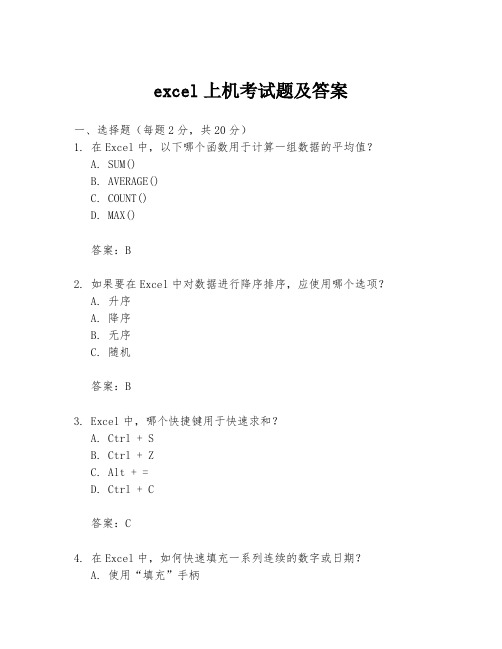
excel上机考试题及答案一、选择题(每题2分,共20分)1. 在Excel中,以下哪个函数用于计算一组数据的平均值?A. SUM()B. AVERAGE()C. COUNT()D. MAX()答案:B2. 如果要在Excel中对数据进行降序排序,应使用哪个选项?A. 升序A. 降序B. 无序C. 随机答案:B3. Excel中,哪个快捷键用于快速求和?A. Ctrl + SB. Ctrl + ZC. Alt + =D. Ctrl + C答案:C4. 在Excel中,如何快速填充一系列连续的数字或日期?A. 使用“填充”手柄B. 使用“粘贴特殊”C. 使用“格式刷”D. 使用“查找和替换”答案:A5. 以下哪个Excel功能可以用于创建数据的柱状图?A. 插入→图表B. 插入→形状C. 插入→图片D. 插入→文本框答案:A二、填空题(每题2分,共20分)1. Excel中的单元格引用包括________和________两种类型。
答案:绝对引用;相对引用2. 当需要在Excel中计算一组数据的总和时,可以使用函数________。
答案:SUM()3. Excel中,若要将单元格的格式设置为货币,可以在“开始”选项卡的“数字”组中选择________。
答案:货币4. Excel中,若要将一个单元格的公式复制到其他单元格,可以使用“粘贴特殊”功能中的________选项。
答案:公式5. 在Excel中,若要对一列数据进行筛选,可以使用“数据”选项卡中的________功能。
答案:筛选三、简答题(每题10分,共30分)1. 请简述Excel中的条件格式功能,并给出一个使用场景。
答案:条件格式是Excel中的一项功能,它允许用户根据单元格中的数据满足特定条件时改变单元格的外观,如颜色、字体等。
例如,在一个销售数据表中,可以使用条件格式将销售额超过平均值的单元格高亮显示,以快速识别出表现较好的销售记录。
2. 描述如何在Excel中创建一个数据透视表,并说明其用途。
(完整word版)Excel上机操作试题
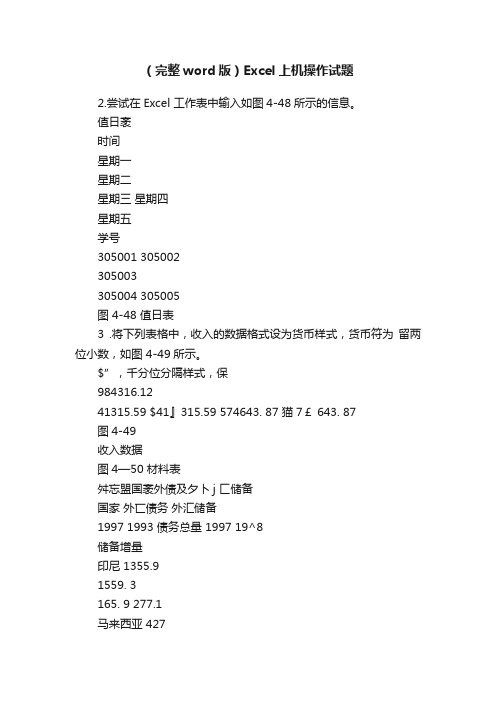
(完整word版)Excel上机操作试题2.尝试在Excel 工作表中输入如图4-48所示的信息。
值日袤时间星期一星期二星期三星期四星期五学号305001 305002305003305004 305005图 4-48 值日表3 .将下列表格中,收入的数据格式设为货币样式,货币符为留两位小数,如图 4-49所示。
$”,千分位分隔样式,保984316.1241315.59 $41』315.59 574643. 87 猫7£ 643. 87图4-49收入数据图4—50 材料表舛忘盟国袤外债及夕卜j 匚储备国家外匸债务外汇储备1997 1993 债务总量 1997 19^8储备增量印尼 1355.91559. 3165. 9 277.1马来西亚 427398207, 8 2阪5菲律宾 44346272.6 22.2泰国 334861 26L. 7235. 3新加坡2&5286^13749操作题1.打开工作表,输入下图表中的内容,调整“操作”表中数据格式如图的编辑以及单元格的合并。
图4-47 调整后的表格格式4-47,包括边框,在“钢板”下加一行,命名为“稀材料名称数量单价(元)1方钢 4001. 4o o o o O o o o o O 3 4 16 0 o O o O 3 2 21钢板铜铜合圆铜苛紫铝铁铅铅4 .在“材料名称”前加一列,命名为“材料规格”土”,并修改材料序号,如图 4— 50所示。
5?根据A1—A3单元格(如图4— 51所示)的数据,向下填充一个 30个数字的等比数列。
3 6 12图4-51 等比数列10?根据如图4-54所示表格,完成以下题目图学生成绩表利用公式复制的方法,在工作表 Sheetl 的每行总分栏设置为每个学生三门分数之和、每列平均分栏设置为每门课程的平均分。
在单元格G12利用公式求出总分最高分。
12?对如图4—56所示的工作簿完成“总评”的统计,总评的计算方法为:平时、期中为 30%,期末为40%。
- 1、下载文档前请自行甄别文档内容的完整性,平台不提供额外的编辑、内容补充、找答案等附加服务。
- 2、"仅部分预览"的文档,不可在线预览部分如存在完整性等问题,可反馈申请退款(可完整预览的文档不适用该条件!)。
- 3、如文档侵犯您的权益,请联系客服反馈,我们会尽快为您处理(人工客服工作时间:9:00-18:30)。
Excel上机操作练习题
第1题建立一工作簿,并作如下操作
1.在Sheet工作表中输入如下内容:
在A1单元格中输入:中华人民共和国
以数字字符的形式在B1单元格中输入:88888888
在A2单元格中输入:12345678912345
在A3单元格中输入:2001年12月12日
用智能填充数据的方法向A4至G4单元格中输入:
星期日,星期一,星期二,星期三,星期四,星期五,星期六
先定义填充序列:车间一、车间二车间三 ...... 车间七,向A5至G5单元格中
输入:
车间一、车间二、车间三 .... 车间七
利用智能填充数据的方法向A6至F6单元格中输入等比系列数据:6、24、96、384、1536O
2.将新建立的工作簿以文件名:操作1,保存在用户文件夹下。
第2题打开"操作1〃工作簿,并作如下操作
1.将"Sheetl"工作表更名为"操作1"
2.将"Sheet2"和"Sheet3〃定义成一个工作组,并将该工作组复制到该工作簿中
3.将"Sheet2 ( 2 ) 〃移动到"Sheet2"之前
4.新建一工作簿并以文件名:操作2 ”保存在用户文件夹下。
5•将“操作1"工作簿中的"Sheet3"和"Sheet3 (2)"复制到"操作2"工作簿中。
6.在"操作1"工作簿中的"Sheet3〃之前插入一工作表,并命名为"操作2〃
7.将〃操作2〃工作表水平分割成两个工作表
8.将“操作2〃工作表垂直分割成两个工作表
9.将"操作工作簿更名为“操作3"保存在用户文件夹下。
第3题打开“操作3〃工作簿,并作如下操作
1■取消"操作2〃工作表水平和垂直分割
2.置"操作工作表为当前
3.将A1单元格中内容复制到H1单元格中
4.将Al和B2单元格中内容移动到A21和B21单元格中
5•清除A4单元格中的内容
6.清除B4单元格中的格式
7.在第4行之前插入一空行
8.在第4列之前插入一空列
9.在第B5单元格上方插入一空单元格
10.在第C5单元格左方插入一空单元格
辽•将第5行删除
12•将第5列删除
13.将C5单元格删除
14•将表中的〃车间〃全部改为〃工厂〃
15.将"操作3〃工作簿更名为"操作4"保存在用户文件夹下。
第4题
1.创建一新工作簿
2.在"Sheets表中编制下列所示的销售统计表。
4.在该工作簿中插入一新工作表,取名为“销售统计表"
5.将“洗衣机销售统计表〃中的内容复制到"Sheet2〃、"Sheet3"、"销售统汁表"中
6.在“洗衣机销售统计表"中,运用输入公式方法,求出各种品牌洗衣机的销售量计、月平均销售量和销售额
7•在"Sheet2"工作表中,先利用公式的输入方法,求岀“小天鹅"的销售量小计、
月平均销售量和销售额小计;再利用复制公式的方法,求出其余各品牌的销售量小
计月平均销售量和销售额
8.在"Sheet3〃工作表中,利用自动求和按钮,求出各品牌的销售量小计
9.在“销售统计表"中,运用输入函数的方法,求出各种品牌洗衣机的销售量小计
月平均销售量
10.在“Sheet3"工作表中,利用多区域自动求和的方法,求出各品牌的销售量的总和,
并将计算结果存放在“B8〃单元格中。
注意以上5种方法的比较
下列操作均在“洗衣机销售统计表"中进行
11.在〃洗衣机销售统计表"中的〃乐声"行上面插入一空行,在该空行的品牌、单价
七月、八月、九月的各栏中分别填入:水仙、1375、56、78、34 ;最后利用复制公
式的方法,求出该品牌的销售量小计、月平均销售量和销售额
12•在〃洗衣机销售统计表〃中的〃销售额“前插入一空列,并在该列的品牌行填入
“平
均销售额〃;最后利用输入公式和复制公式的方法,求出各品牌的月平均销售额
13•在〃洗衣机销售统计表〃中的下一空行最左边的单元格内填入〃合计”,利用自动求和按钮,求出各种品牌洗衣机的七、八、九月销售量合计和销售额合计
14•使["山姆〃超市第3季度洗衣机销售统计表]标题居中
15.使[2001年10月9日]居中
16•“品牌〃列和第1行的字符居中,其余各列中的数字右对齐
17.将第3行的行高设置为“16〃
18.将第1列的列宽设置为“10〃
19•将表中的"2001年10月9日"的格式改为"二OOO年十月九日"
20•将表中七月份列中的数字的格式改为带2位小数
21.将“洗衣机销售统计表〃增添表格线,内网格线为最细的实线,外框线为最粗实线
22.将第3行的所有字符的字体设置为揩题、加粗,字号为12 ,颜色设置为红色,填充背景鱼为青绿色
23.各品牌的名称的字体设置为仿宋题、加粗,字号为11 ,颜色设置为绿色,填充
背景色为青淡黄色
24.禾I」用“格式刷〃将该表的格式复制到以“A12〃单元格为开始的区域上
25.禾U用“图表向导〃制作如下的图表
26.利用"自动绘图〃制作如下的图表
27.将本工作簿保存在考生文件夹内(自行创建),文件名为“表格实验〃。
第5题
—、创建一新工作簿,并在Sheetl工作表中建立如下成绩数据表
二、编辑记录操作
1.扌各学号为“2〃开头的所有学生的班级编号改为“02〃,学号为“3"开头的所有学生的班级编号改为“03”。
2.在学号为“200025"之前插入一条新记录,内容如下:
班级编号学号姓名性别语文数学英语物理化学总分
02 200024 张小杰男551 514 562 604 575 2806
3•在数据表的最后面追加一条新记录z内容如下:
班级编号学号姓名性别语文数学英语物理化学总分
03 300050 陈明名男534 575 571 579 536 2795
4.将学号为"200027〃,姓名为"陈为明"的记录删除。
三、排序操作
1.对该成绩数据表按“语文成绩”从高到低排列,若语文相同,则按〃数学成绩〃从高到低排列。
2.将该成绩数据表复制到sheet2中,并将she"中的成绩数据表取消排序。
四、筛选数据操作
1■在本工作簿的最后面插入3张新工作表
2.在shettl中的成绩数据表中,筛选出性别为“女〃的记录,并将筛选后的成绩数据表的内容复制到sheets中,shettl中的原成绩数据表取消筛选。
3.在shettl中的成绩数据表中筛选出语文成绩为591或51啲记录,并将筛选后的成绩数据表的内容复制到sheet4中,shett仲的原成绩数据表取消筛选。
4.在shettl中的成绩数据表中,筛选出性别为〃女〃且语文成绩大于591的记录,并将筛选后的成绩数据表的内容复制到sheet5中,shett仲的原成绩数据表取消筛选。
五、在shettl中的成绩数据表中,按班级汇总各班级各门功课的平均成绩,并将汇
总后的成
绩数据表的内容复制到sheet6中,shettl中的原成绩数据表取消汇总。
六、保护数据操作
1 .将该工作簿以“操作练习4〃的名称保存在用户文件夹下,同时进行打开权限和修改权限密码的设置。
2.对该工作簿的工作表和窗口施行保护后,再撤销对该工作簿的保护。
3.对该工作簿中的sheetl工作表施行保护后,再解除C2 : C41单元格区域的锁定, 使其能够修改,最后撤销对该工作表的保护。
4.隐藏12 : 141单元格区域,再取消隐藏。
七、根据第一题“成绩数据"表建立一数据透视表,数据源的区域为字段包含
:学号、
姓名及各课程的成绩。
